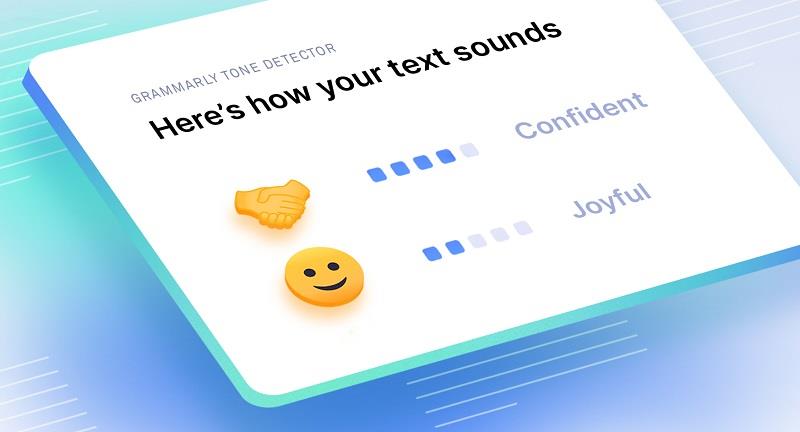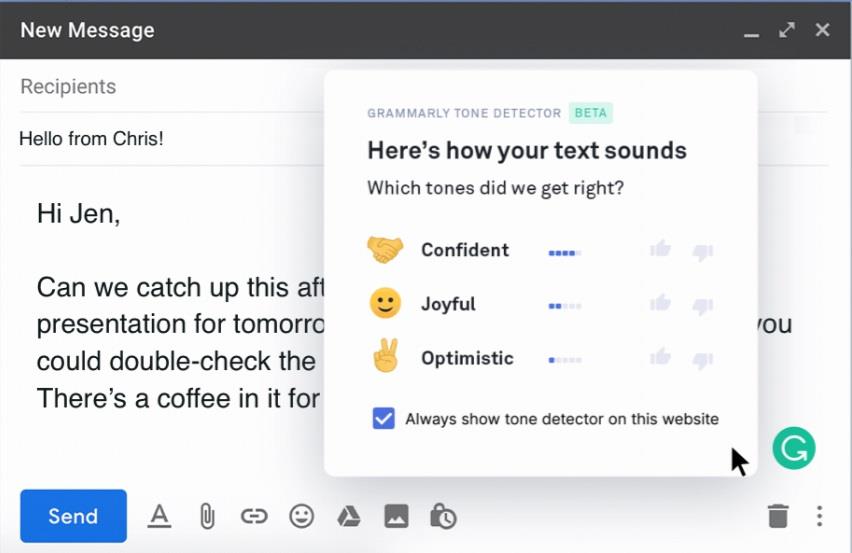Grammarly ir labi zināms digitālais rakstīšanas rīks , kas lietotājiem ļauj viegli atrast gramatikas un pareizrakstības kļūdas savā saturā. Visā pasaulē ir miljoniem rakstnieku un uzņēmumu, kuri izvēlas to izmantot. Viņi saka, ka Grammarly palīdz uzlabot viņu tiešsaistes rakstīšanas un prasmes . Grammarly piedāvā lietotājiem dažādas funkcijas un priekšrocības. Tas ir sācis paplašināties, pārsniedzot pareizrakstības pārbaudes un galvenos gramatikas rīkus , pievienojot jaunākās funkcijas, piemēram, toņu detektoru. Tas nodrošina, ka jūsu dokumenti vai saturs izklausās tieši tā, kā vēlaties.
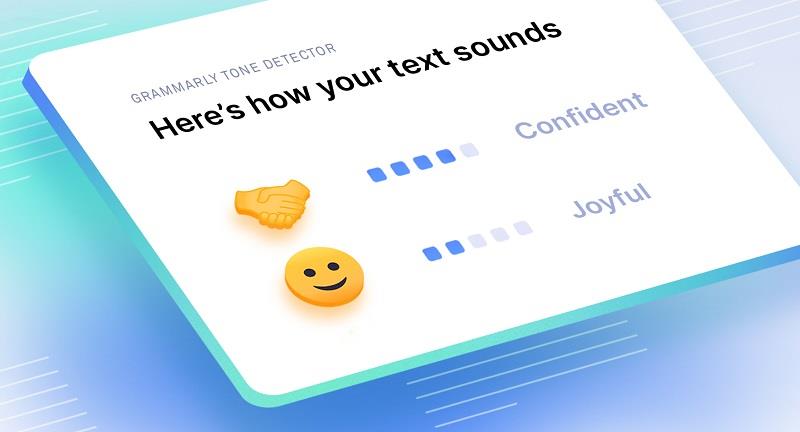
Saturs
Kas ir Grammarly toņu detektors
Toņu detektoram ir svarīga loma efektīvā rakstīšanā, un tas ļauj efektīvi nodot ziņojumu. Grammarly ir pārlūkprogrammas paplašinājums , kurā ir pareizrakstības pārbaudītājs, plaģiāta pārbaudītājs un tagad pat toņu detektors lietotājiem visā pasaulē.
Tas nevainojami darbojas ar Microsoft Word vai tādiem rīkiem kā Google dokumenti . Lai turpinātu, jums vajadzētu izveidot bezmaksas Grammarly kontu. Ja plānojat izmantot Grammarly bezmaksas izmēģinājuma versiju , vēlāk varat jaunināt uz tā biznesa vai premium plānu. Premium plāns piedāvās papildu funkcijas, ne tikai gramatikas pārbaudi.
Varat arī pārbaudīt nokopēto saturu savā esejā vai rakstos, izmantojot plaģiāta detektoru . Grammarly plaģiāta pārbaudītājs pārbauda tūkstošiem tīmekļa lapu, kas tiek piegādātas tikai ar maksas plānu.
Grammarly Tone Detector funkcija ir svarīga gramatikas rakstīšanas palīga sastāvdaļa . Tas pat palīdz lietotājiem nodrošināt kopējo ziņojumu kvalitāti. Pareizi analizējot vārdu frāzēšanu un gramatiku , Grammarly toņu detektors pārbaudīs, kā lietotāji interpretēs emuāra ziņu, e-pastu vai dokumentus.
Tas palīdz pārbaudīt, kā rakstīšana tiek uztverta sociālo mediju vietnēs, piemēram, Twitter vai Facebook . Izmantojot šo rīku, jūs noteikti varēsit viegli un bez grūtībām uzlabot rakstīšanu.
Kā pārbaudīt rakstīšanas signālu, izmantojot gramatiku
Varat apskatīt toņu detektora beta versiju, kas tagad ir pieejama lietotājiem Grammarly pārlūkprogrammas paplašinājumā Safari , Chrome un Firefox . Pašlaik tas darbojas tikai lielākajos e-pasta pakalpojumos, piemēram, Yahoo un Gmail .
Ja esat gatavs pārbaudīt savu rakstīšanas signālu, veiciet visas tālāk norādītās darbības.
1. darbība . Vispirms jums ir vēlreiz jāpārbauda, vai ir instalēts Grammarly pārlūkprogrammas paplašinājums .
2. darbība. Tagad jums vajadzētu atvērt jebkuru vietni, kurā varat rakstīt e-pastu vai tekstu, piemēram, Yahoo vai Gmail .
3. darbība: noteikti rakstiet dažus teikumus , lai toņu detektors noteikti nolasītu jūsu dotos teikumus. Toņu detektora aktivizēšanai ir nepieciešamas vairāk nekā 120 rakstzīmes.
4. darbība: beidzot atlasiet emocijzīmi , kas parādās ekrāna apakšējā labajā stūrī, lai pārbaudītu satura signālu.
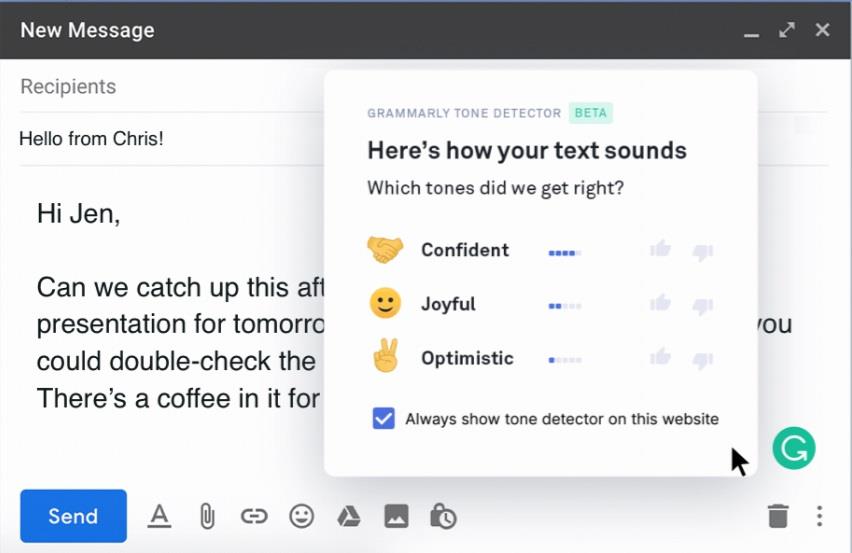
Secinājums
Lielākajā daļā vietņu lietotājiem ir pieejami gramatiskās rakstīšanas skaidrības ieteikumi un toņu noteikšana. Būtu labāk, ja jūs to saprastu dažās ar uzņēmējdarbību saistītās vietnēs. Gramatikas toņu detektors un skaidrības ieteikumi ir pieejami tikai augstākās klases lietotājiem.
Lai bez jebkādiem ierobežojumiem un ierobežojumiem piekļūtu visām jaunākajām funkcijām, tostarp toņu detektoram, jums vajadzētu izvēlēties tikai premium plānu, nedomājot par to. Ja esat pabeidzis lietot Grammarly un vēlaties atinstalēt Grammarly , es jums apliecinu, ka tas ir vienmērīgāks par karstu, sviestu notraipītu lodi.